Sau bước Tạo danh sách món ăn và đã được duyệt, chúng ta sẽ đến bước thiết lập menu trên hệ thống Partner App PITO Cloud Canteen
HƯỚNG DẪN CÁCH THIẾT LẬP MENU TRÊN HỆ THỐNG PARTNER APP
*Lưu ý: Đối tác chỉ có thể thiết lập được menu cho gian hàng nếu đã có danh sách món ăn cần bán trên Partner App.
Để thiết lập menu hiển thị cho khách hàng, sau khi đăng nhập vào App của Partner PITO Cloud Canteen. Quý đối tác thực hiện các thao tác sau:
Ở mục “Sản phẩm", đối tác vui lòng chọn vào tab “Menu". Đối tác sẽ thấy giao diện như hình.
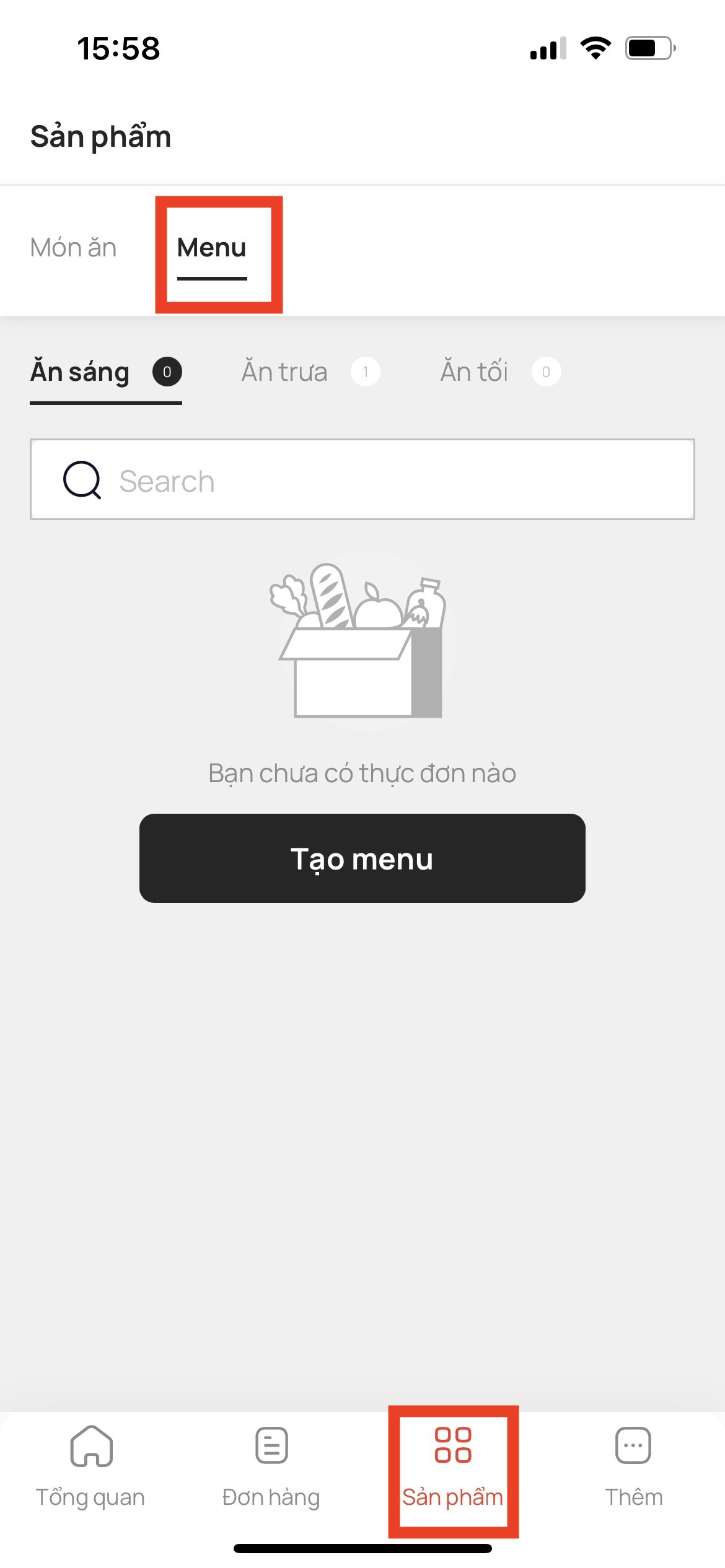
Bước 2: Tiến hành thiết lập menu bằng cách click vào button “Tạo menu"
Tại bước “Thông tin thực đơn", Quý đối tác tiến hành thêm các thông tin sau:
Tên menu: Đối tác có thể nhập tên menu để phân biệt cùng các menu khác. Ví dụ:
Đặt theo ngày triển khai menu: “Menu tuần 02/10/2023-06/10/2023” (ngày triển khai menu có thể theo tuần/ tháng/ năm, tuỳ vào nhu cầu kéo dài menu của đối tác)
Đặt theo tên ghi nhớ: “Menu vui vẻ", “Menu buổi sáng ngon nhất năm"...
Bữa phục vụ: Nếu đối tác cùng lúc bán nhiều buổi trong ngày có thể chọn tối đa 3 buổi, hoặc chọn duy nhất 1 buổi.
Thời gian áp dụng: Thời gian kéo dài hiển thị menu của đối tác. Tức là thời gian đối tác triển khai menu này đến với khách hàng. Ứng với thời gian này, khách hàng có thể thấy menu hiển thị khi chọn và đặt được món ăn trong menu. Thời gian này có thể kéo dài 1 tuần (đối với menu thay đổi món theo tuần), 1 tháng (đối với menu không có nhu cầu thay đổi món ăn theo tuần hoặc theo ngày) hoặc có thể hơn…tuỳ vào nhu cầu thiết lập menu của Đối tác.
Tại bước “Thiết lập thực đơn"
Sau khi hoàn thành bước 1, đối tác click vào “Tiếp theo" để đi tiếp đến bước Thiết lập thực đơn.
Tại đây, đối tác sẽ thấy được tuần ăn để thiết lập menu & thấy được danh sách các Bữa phụ vụ đã được chọn ở Bước 1 “Thông tin thực đơn".
Thực hiện theo trình tự:
Tại ngày trong tuần cần lên menu, Click vào “Thêm món ăn” ở bữa cần lên menu. Khi click vào “Thêm món ăn", hệ thống sẽ hiển thị danh sách những món ăn đã cài đặt sẵn của nhà hàng.
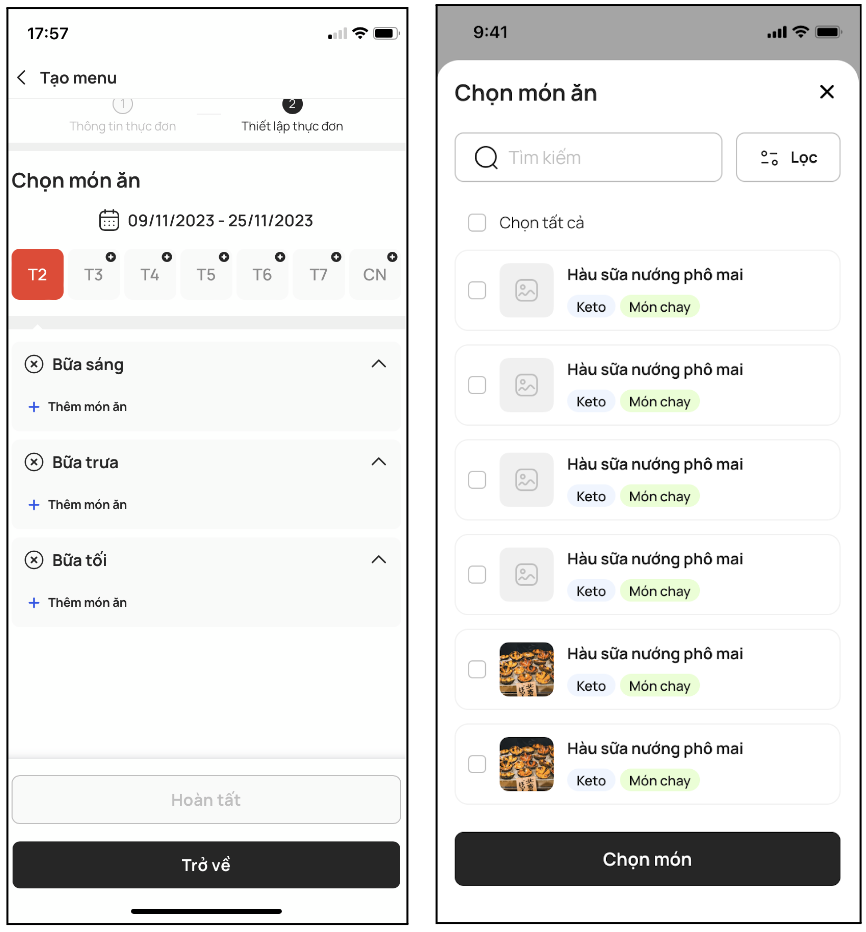
Tại danh sách món ăn được tải lên, đối tác có thể có thể chọn 1 hoặc nhiều món cho ngày được chọn, hoặc click chọn “Chọn tất cả" để chọn tất cả những món ăn được liệt kê trong danh sách món ăn. Lưu ý: Những món ăn được chọn sẽ hiển thị trong menu của ngày hôm đó cho khách hàng đặt (Ví dụ: Đối tác set menu cho Thứ 3, và chọn tất cả món ăn có trong danh sách. Thì menu của ngày thứ 3 của đối tác sẽ hiển thị tất cả các món ăn đã được chọn cho khách hàng)
Sau khi chọn món, đối tác click “Chọn món", món ăn được chọn sẽ tự động thêm vào Bữa được chọn và thứ trong tuần được chọn (như hình). Tại đây, đối tác có thể:
Xoá món: Xoá nhanh 1 món đã chọn
Áp dụng cho các thứ còn lại: Có thể áp dụng menu của ngày vừa chọn cho các ngày còn lại trong tuần khi click chọn Áp dụng cho các thứ còn lại.
Thêm món ăn: Có thể tiếp tục thêm món ăn khi click vào “Thêm món ăn"
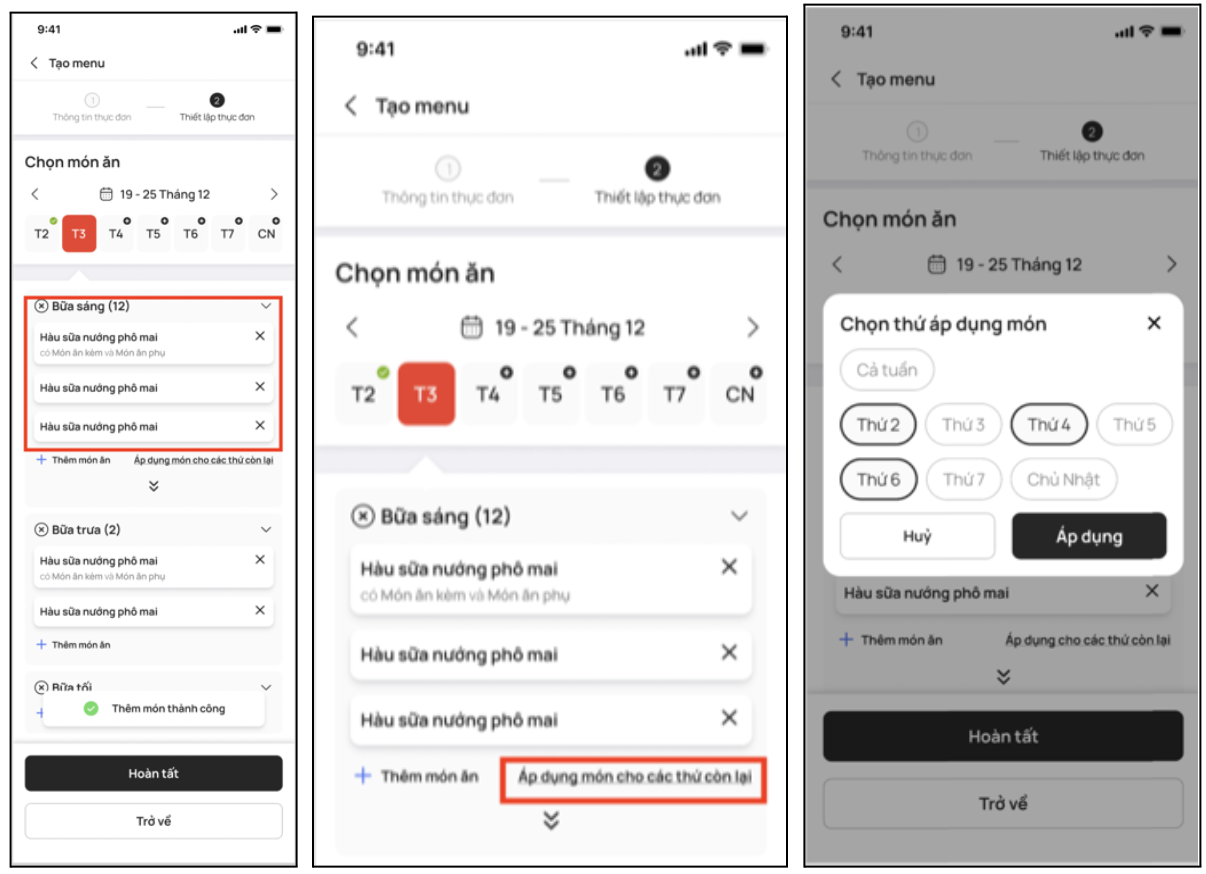
Sau khi hoàn thành chọn món cho một ngày trong tuần, đối tác tiếp tục click vào chọn các ngày còn lại và thao tác tương tự như ngày vừa thao tác. Hoặc có thể click “Áp dụng cho các thứ còn lại" để áp dụng menu của ngày được chọn cho các ngày còn lại.
Sau khi đã thêm món ăn cho các thứ trong tuần và các buổi trong ngày, đối tác click vào “Hoàn tất" để hoàn tất menu.
Sẽ có những trường hợp sau khi “Hoàn tất" menu như sau:
Trường hợp 1: Nếu đối tác chỉ chọn 1 Bữa trong ngày để lên menu. Menu sẽ được tạo thành công và hiển thị trong danh sách menu với trạng thái đang hoạt động.
Trường hợp 2: Nếu đối tác có nhiều hơn 1 bữa trong ngày để lên menu (ví dụ vừa có Bữa Sáng, vừa có Bữa trưa, hoặc Bữa tối). Menu sẽ tạo thành 3 menu con. Mỗi bữa sẽ là một menu và được liệt kê vào tab menu phù hợp ở danh sách menu (như hình)
Như vậy, đối tác đã hoàn thành việc lên menu thành công. Đối tác có thể cùng lúc lên nhiều menu miễn các menu khác bữa, và một bữa chỉ tồn tại được 1 menu